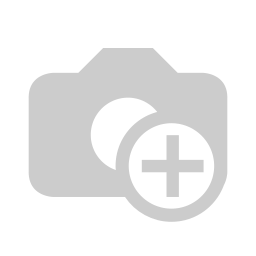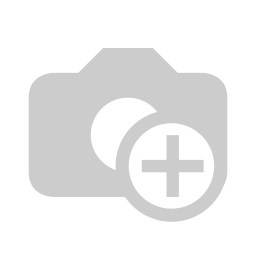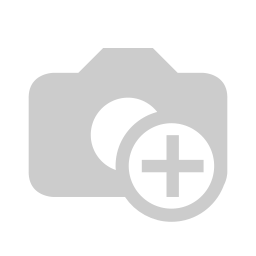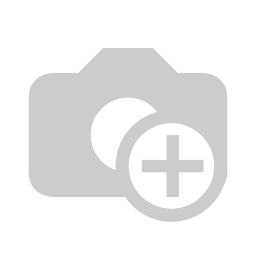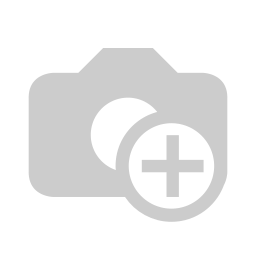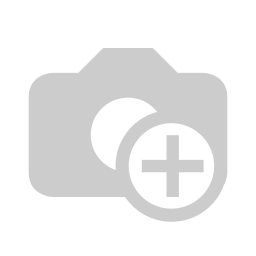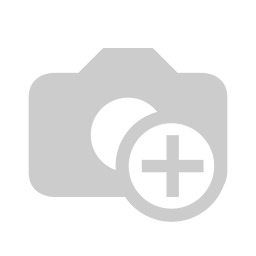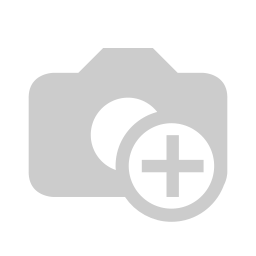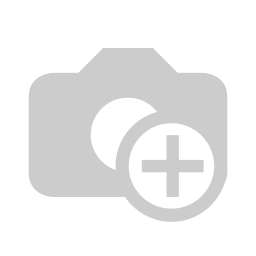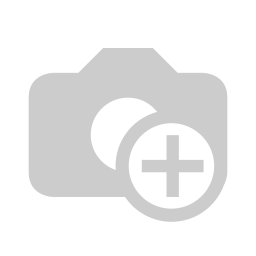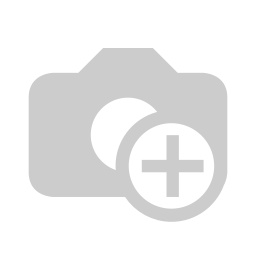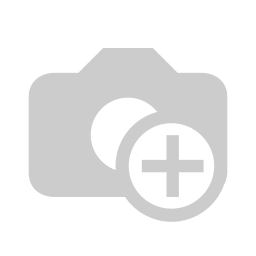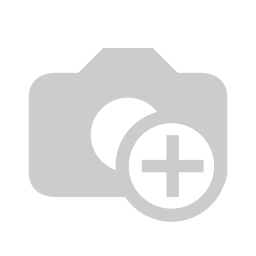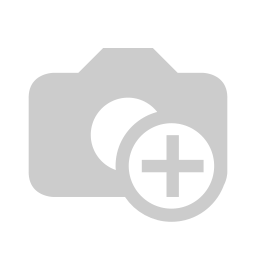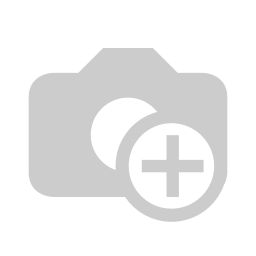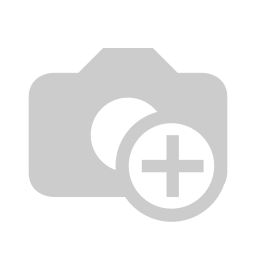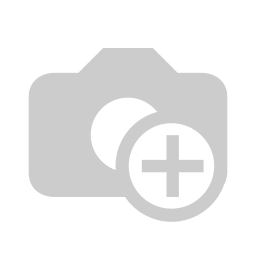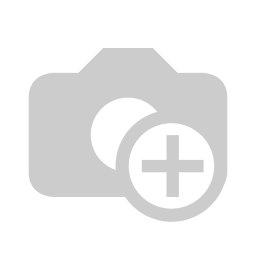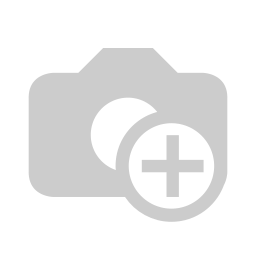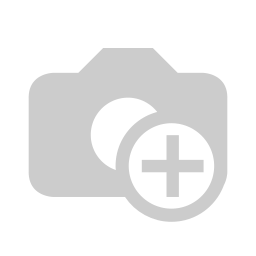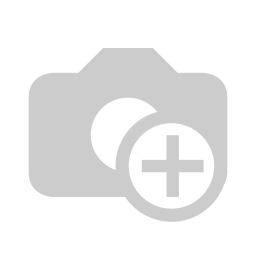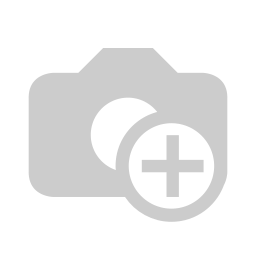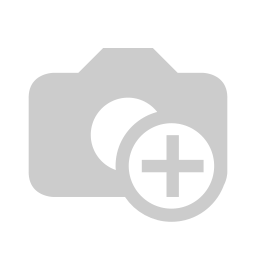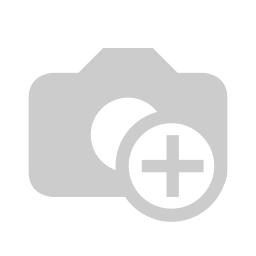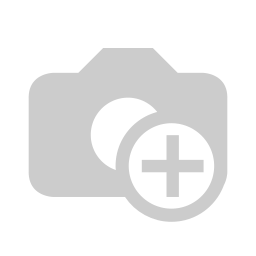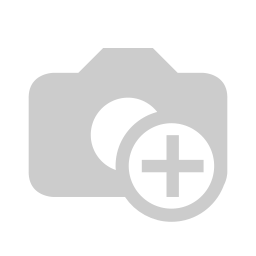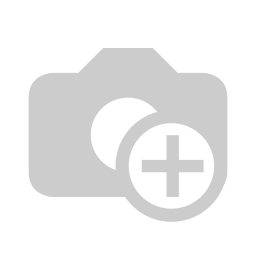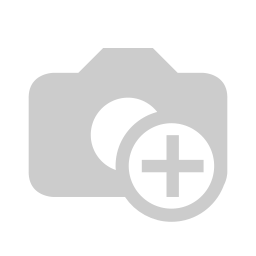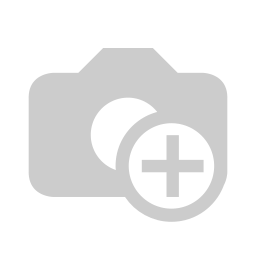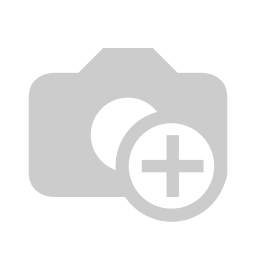Dawaco Ecologie
Voltooid
Dawaco Ecologie - Module Chemie
Solution home | Dawaco Ecologie | Werken met Dawaco Ecologie
Dawaco Ecologie - Module Chemie
Modified on: Mon, 31 Jan, 2022 at 11:20 AM
Introductie
Voor de opleiding van gebruikers van het informatiesysteem voor meetnetten Dawaco – Ecologie is trainingsmateriaal ontwikkeld. Net zoals de applicatie is het trainingsmateriaal georganiseerd per module.
In de serie “Werken met Dawaco” zijn beschikbaar:
- Algemeen
- Chemie
- Waterbodems
- Biologie
- Meetplanbeheer
- Chemie - Hoogfrequent
- Vergunningen
- Aquo Kit
Dit document beschrijft het werken met de module Biologie.
Onderwerpen
- Inleiding
- Opslag van gegevens in Dawaco
- Inrichten van codetabellen
- Import van fysische en chemische waterkwaliteitsgegevens
- Validatie
- De Toonfunctie
- Uitvoeropties
Inleiding
De module Chemie van Dawaco verzorgt de opslag van fysische en chemische gegevens. In deze gebruikershandleiding worden de volgende onderwerpen behandeld:
- De opslag van de gegevens
- et inrichting van de codetabellen
- De parametertabel
- Parametergroepen
- Classificatie
- Het importeren van gegevens
- De lijstoptie
- De matrixoptie
- De monsteroptie
- Toevoegen van aanvullende laboratoriumgegevens
- De validatie procedure
- De toon- en uitvoermogelijkheden
Opslag van gegevens in Dawaco
Figuur 1 toont de gegevens van een fysisch/chemische meting. De gegevens zijn opgeslagen in de volgende bestanden:
- Meetpuntgegevens
- Monstergegevens
- Parametergegevens
- Aanvullende laboratoriuminformatie
- Fysisch/chemische meting
Figuur 1: De gegevens van een waterkwaliteitsmeting
Figuur 2 toont de relaties tussen de bestanden. Merk op dat de relatie van de metingen naar het bestand lab. monstermethoden niet hard is en daarom in het rood is weergegeven.
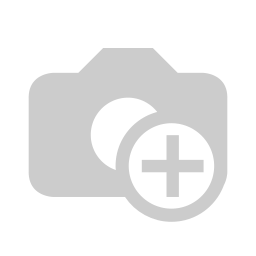
Figuur 2: Relatiediagram
Inrichten van codetabellen
Inleiding
Voordat er biologische gegevens in Dawaco ingevoerd of geïmporteerd kunnen worden, moeten een aantal codetabellen worden ingericht. Het gaat om de tabellen:
- Parameters
- Parametergroepen
- Classificatie
- Berekende parameters
De Parameterstabel
Beschrijving
De waterkwaliteitsgegevens worden opgeslagen per parameter en uitgedrukt in de basiseenheid van de parameter. Figuur 3 toont het invoerscherm (Menuoptie: Invoer – Chemie – Tab Parameters).
Figuur 3: Invoerscherm parameters
Bijzonderheden
Parameternummer
Het parameternummer wordt gebruikt om de parameters uniek te identificeren. Bij een meting wordt dan ook het parameternummer opgeslagen. Het parameternummer bepaalt ook de volgorde in zoeklijsten en de uitvoeropties. De nummer kunnen bijvoorbeeld opvolgend worden toegekend aan de lijst met parameters, die op naam zijn gesorteerd, maar de gebruiker kan ook kiezen voor groepen parameters zoals veldmetingen, hoofdelementen, zware metalen en pesticiden.
Naam en volledige naam
Binnen Dawaco wordt de naam gebruikt. Voor de correctheid kan de volledige naam worden opgeslagen, waardoor de afgekorte namen herleidbaar zijn.
Alfanumeriek
Normaal gesproken is een meting een numerieke waarde: een getal. Voor organoleptische waarnemingen van parameters zoals kleur en geur worden alfanumerieke waarden zoals rood, groen en geel toegelaten. Een parameter wordt alfanumeriek afgehandeld als dit veld wordt aangevinkt.
Eenheid 2 en 3
Naast de basiseenheid mogen nog 2 eenheden gedefinieerd worden. Een alternatieve eenheid wordt gebruikt in parametergroepen en daardoor in rapportages en de import van metingen in matrixvorm. De derde eenheid is gereserveerd voor de ionenebalans het berekenen van de Ionen Ratio (IR). Een alternatieve eenheid moet worden voorzien van een omrekeningsfactor. De meting uitgedrukt in de basiseenheid en gedeeld door de factor lever de meting uitgedrukt in de alternatieve eenheid. Voor Chloride met de basiseenheid mg/l en als alternatieve eenheid meq/l moet de factor 35,45 zijn.
Afronding
De gegevens worden met 4 cijfers achter de komma opgeslagen. Bij de presentatie van de gegevens vindt een afronding plaats om de getallen leesbaar en correct te houden. Er zijn vier methoden:
0 = Afronding op 3 significante cijfers
1 = Afronding op 4 significante cijfers
2 = Afronding op gehele getallen
3 = Geen afronding
Normaal gesproken zal methode 1 of 2 worden toegekend. Maar als bijvoorbeeld de coördinaten als fysisch parameters van een monster worden opgeslagen, dan ligt methode 3 voor de hand.
De tabel hieronder geeft een aantal voorbeelden.
| Waarde | 0 | 1 | 2 | 3 |
| 12,6732 | 12,7 | 12,67 | 13 | 12,6732 |
| 333333,3333 | 333000 | 333300 | 333333 | 333333,3333 |
| 0,4732 | 0,473 | 0,4732 | 0 | 0,4732 |
Afronding in de verschillende methoden
Um-Aquo
- De um-aquo definitie van de parameters: naam, eenheid, hoedanigheid, grootheid en compartiment is beschikbaar onder de drukknop <Wijzig Aquo>. Merk op dat de in onbruik gerakende WNS-code hier ook nog ingevuld kan worden.
- Het compartiment is OW, het gaat ten slotte over oppervlakte water. De gebruiker is echter vrij om bijvoorbeeld een serie parameters te openen voor afvalwater of grondwater (AW of GW).
- De um-aquo informatie kan meegegeven worden in allerlei uitvoeropties en is verplicht bij de uitvoer in um-aquo formaat.
- Daarnaast wordt deze informatie steeds meer door laboratoria gebruikt als identificatie van de parameters. In het hoofdstuk over import van metingen wordt hierop teruggekomen.
Figuur 4: Toevoegen en wijzigen van um-aquo informatie
Eigenschappen in het gebruik
- Toevoegen
Een parameter mag altijd worden toegevoegd.
- Wijzigen
- Alle velden van de parameter mogen worden aangepast, inclusief het parameternummer. Als het nummer wordt gewijzigd, dan moet dit door de hele metingen tabel worden uitgevoerd en dit neemt enige tijd in beslag.
- Let op! Als de eenheid wordt gewijzigd, dan worden de metingen niet gewijzigd. Dus als mg N/l wordt gewijzigd in mg NO3/l, dan wordt niet automatisch de metingen aangepast en ontstaat er dus een fout in de databank (tenzij alles al was geïmporteerd in mg NO3/l en de foute eenheid wordt gecorrigeerd).
- Verwijder
Een parameter mag ook worden verwijderd. Er vindt een controle plaats of er metingen voor de parameter zijn. Als dit zo is, dan volgt hiervoor een waarschuwing. De verwijderfunctie verwijdert de parameter uit de tabel parameters, metingen, parametergroepen, classificaties en de laboratorium conversietabel.
Import/Export
De menuoptie is voorzien van een import en export optie.
- De exportoptie schrijft het bestand uit in een CSV-bestand. De gebruiker kan deze aanpassen en vervolgens weer importeren.
- De importoptie leest CSV-bestanden.
Inrichten - Parametergroepen
Beschrijving
Parametergroepen zijn groepen parameters, die gebruikt worden tijdens de import EN rapportage van waterkwaliteitsgegevens. Een parametergroep bestaat over het algemeen uit meerdere parameters en een parameter mag in een onbeperkt aantal groepen opgenomen worden.
Het scherm voor het samenstellen van parametergroepen is weergegeven in figuur 5.
Figuur 5: Parametergroepen
Bijzonderheden
- De identificatie van de parametergroep bestaat uit een code en naam
- De specificatie van de parametergroep bestaat uit de lijst met toegekende parameters
- De volgorde van de parameters in de lijst bepaald wordt door de volgorde van selectie
- Er om die reden een <Voeg in> functie beschikbaar is
- Eenheid 2 of 3 kan worden toegekend als deze in de parametertabel is gedefinieerd.
Classificatie
Beschrijving
Classificaties worden gebruikt in de validatieprocedure en in rapportages. Een classificatie is opgebouwd uit een identificatie en een specificatie per parameter.
De identificatie bestaat uit een code, een naam, het aantal klassen (2 tot 5) en de namen en kleuren van de klassen.
De specificatie bestaat uit een lijst met parameternummers, de methode van classificeren en een aantal grenswaarden (1 .. 4).
Figuur 6: Classificaties
Gebruik bij validatie
Classificaties worden gebruikt bij de validatieprocedure. Het vinkje Gebruikt voor validatie zorgt ervoor dat bij de toetsing grens 1-2 gebruikt wordt als ondergrens en grens 2-3 als bovengrens. Een waarde wordt als Correct bestempeld als deze binnen de grenzen ligt en als Verdacht als deze erbuiten valt. Indien nodig kan er per type water een classificatie opgebouwd worden en het is gebruikelijk om voor de Macro’s en de overige parameters een aparte classificatie op te bouwen.
De methode speelt bij dit gebruik niet mee (is altijd 5).
Voor het bepalen van de boven- en ondergrens van vooral de macro’s is een berekenfunctie beschikbaar. De berekening is per parameter en maakt gebruik van beschikbare gevalideerde metingen. Figuur 7 toont het scherm. Voor de geselecteerde metingen worden de benodigde percentielwaarden berekend. Volgens de instellingen van het scherm moeten er in de periode tussen 2001 en 2014 minimaal 40 betrouwbare metingen zijn en wordt het minimum en maximum berekend op basis van de 95, 50 en 5 percentiel en een factor 1,2. De formules zijn:
- Minimum = P50 + (P50 – P5 * 1,2)
- Maximum = P50 + (p95 – P50 * 1,2)
Figuur 7: Berekenen grenzen bij een classificatie gebruikt voor validatie
Figuur 8: Classificatie
Merk op dat de berekende waarden aangepast kunnen worden aan bijvoorbeeld gangbare detectiewaarden voor de ondergrenzen.
Gebruik bij rapportages
Bij het gebruik in rapportages worden over het algemeen meerdere klassen (3 of 4) gebruikt. Zo zijn de KRW of MTR normen goede kandidaten.
Methoden voor het bepalen van toetsingswaarden
Als er bijvoorbeeld per jaar of over een periode wordt getoetst, dan kunnen er meerdere metingen beschikbaar zijn. De toetsingswaarde kan dan één van de volgende methoden worden berekend:
- 0 = Gemiddelde
Alle metingen worden gemiddeld. Het gemiddelde wordt geclassificeerd.
- 1 = Zomergemiddelde
Alle metingen in de zomerperiode (1 april t/m 30 september) worden gemiddeld. Het gemiddelde wordt geclassificeerd.
- 2 = 90 percentiel
De 90 percentiel wordt berekend. Deze wordt geclassificeerd.
- 3 = Hoogste waarde
Van de metingen wordt de hoogste waarde bepaald. Deze wordt geclassificeerd.
Berekende parameters
Beschrijving
Berekende parameters zijn parameters die berekend worden op basis van andere parameters. De ionenbalans is hiervan het bekendste voorbeeld, maar ook de verhouding tussen de veld en laboratorium versies van de pH en Egv behoren tot deze groep. Andere voorbeelden zijn de verhouding tussen doorzicht en diepte en tussen nitraat en stikstof totaal.
De opslag van de berekende waarde vindt plaats bij de overige analysewaarden waardoor zij als “normale” parameter opgenomen kunnen worden in parametergroepen en classificaties.
Berekende parameters zijn daarmee een belangrijk onderdeel van de validatieprocedure.
Het invoerscherm voor berekende parameters kent vier opties:
- Bereken
Het (her-) berekenen van de berekende parameters
- Definitie
Het instellen van berekende parameters met uitzondering van de ionenbalans
- Ionenbalans
Het instellen van de ionenbalans.
- Ionen Ratio
Het instellen van de ionen ratio
Figuur 9: Startscherm berekende parameters
Definitie
Merk op dat:
- De doelparameters al aangemaakt moeten zijn (Invoer – Chemie – Tab: Parameters).
- Eventuele eenheden gecorrigeerd kunnen worden met een factor. Deze is echter bijna altijd 1.
- Van de mogelijke operatoren de “gedeeld door” de meest gebruikte “verhoudingsgetallen” oplevert.
- Een definitie met een klik op <Bewaar> wordt opgeslagen.
Figuur 10: Scherm voor het definiëren of wijzigen van simpele berekende parameters
Ionenbalans
Merk op dat:
- De parameters voor de som kationen, som anionen en de ionenbalans al aangemaakt moeten zijn (Invoer – Chemie – Tab: Parameters).
- De derde eenheid voor de beoogde parameters van de ionenbalans gedefinieerd is als meq/l en voorzien zijn van de juiste omrekeningsfactor. (Invoer – Chemie – Tab: Parameters).
- De gebruiker vrij is om de parameters voor de kationen en anionen te selecteren.
- Er één of meerdere parameters verplicht zijn gesteld. Dit voorkomt “spook” ionenbalans- waarden in monsters zonder macro’s.
- Fouten in de omrekeningsfactoren gecorrigeerd kunnen worden nadat de definitie is bewaard, maar voordat de berekening is uitgevoerd.
- De definitie bewaard wordt door op <Bewaar> te klikken.
Figuur 11: Instellen ionenbalans
Figuur 12: Instellen ionen ratio
Ionen ratio
De ionenratio (IR) wordt berekend als:
- IR = [Ca] / ([Ca] + [Cl])
Calcium en Chloride zijn uitgedrukt in meq/l.
Merk op dat:
- De parameter voor de Ionen ratio al aangemaakt moeten zijn (Invoer – Chemie – Tab: Parameters).
- De derde eenheid voor Calcium en Chloride gedefinieerd is als meq/l en voorzien zijn van de juiste omrekeningsfactor. (Invoer – Chemie – Tab: Parameters).
- De definitie bewaard wordt door op <Bewaar> te klikken.
Berekenen
De optie bepaalt de waarde van de berekende parameters.
Merk op dat:
- De (her-)berekening altijd opnieuw uitgevoerd kan worden.
- De berekening uitgevoerd wordt voor de geselecteerd parameters en voor alle monsters in de opgegeven periode.
- De berekening niet uitgevoerd wordt als één van de bronparameters niet beschikbaar is (parameter 1 of 2).
- De status van de berekende parameter wordt op “betrouwbaar” gesteld als beide parameters de status “betrouwbaar” hebben.
- Selecteer voor een nieuwe berekende parameter een grote periode (bv 1990 – 2014). Hierdoor wordt de berekening uitgevoerd op alle monsters in Dawaco in die periode.
Import van fysische en chemische waterkwaliteitsgegevens
Inleiding
Er zijn twee opties beschikbaar om oppervlaktewaterkwaliteitsgegevens te importeren:
- Import van lijsten en
- Import van matrices
Import van lijsten
Beschrijving
Bij de import van lijsten staat de informatie van een meting in 1 regel. Hieronder het meest eenvoudige voorbeeld:
| Meetpunt | Datum | Parameter | Eenheid | Waarde | Opmerkingen |
| MP-33 | 01-05-2013 | Natrium | μg/l | 5000 | |
| MP-33 | 01-05-2013 | Calcium | μg/l | 400 | |
| MP-33 | 01-05-2013 | Chloride | mg/l | 35 | |
| MP-33 | 01-06-2013 | Sulfaat | mg/l | < 0,5 | |
| MP-33 | 01-06-2013 | Natrium | μg/l | 23000 | |
| MP-33 | 01-06-2013 | Calcium | μg/l | 400 | |
| MP-33 | 01-07-2013 | Chloride | mg/l | 150 | |
| MP-33 | 01-07-2013 | Sulfaat | mg/l | < 0,5 | |
| MP-12 |
- In sommige gevallen wordt het detectie teken in een aparte kolom aangeboden en in sommige gevallen wordt niet het detectieteken maar de detectiewaarde aangeboden.
- Voor het detectieteken zijn toeglaten: <, > en N.B. of nb
Opmerkingen
- In het voorbeeld wordt de parameternaam weergegeven. Dawaco wil hiervoor een nummer.
- De eenheid van Natrium en Calcium is μg/l. De basiseenheid van deze parameter is mg/l.
Conversietabel
Om de namen en eenheden in de importbestanden om te zetten naar Dawaco parameternummers en eenheden wordt gebruik gemaakt van een conversietabel. De menuoptie hiervoor is Import/Export – CSV-import chemie – Tab: Lab-Parameters.
Het invoerscherm is weergegeven in figuur 13.
Figuur 13: Conversietabel chemie
Identificatie van de conversietabel
Naast de code en naam van het laboratorium ook de parameternaam van de “parameter” waaronder het laboratorium de opmerkingen over het monster plaatst aangegeven kan worden. Dit geldt ook voor de “parameter” waaronder de LIMS code van het monster wordt meegegeven. Hieronder het bestand met een regel voor de opmerkingen van het monster en de LIMS code van het monster.
| Meetpunt | Datum | Parameter | Eenheid | Waarde | Opmerkingen |
| MP-33 | 01-05-2013 | Natrium | μg/l | 5000 | |
| MP-33 | 01-05-2013 | Calcium | μg/l | 400 | |
| MP-33 | 01-05-2013 | Chloride | mg/l | 35 | |
| MP-33 | 01-05-2013 | MONOP | Geen bijzonderheden | ||
| MP-33 | 01-05-2013 | LIMSCODE | 2013-43 | ||
| MP-33 | 01-06-2013 | Sulfaat | mg/l | < 0,5 | |
| MP-33 | 01-06-2013 | Natrium | μg/l | 23000 | |
| MP-33 | 01-06-2013 | Calcium | μg/l | 150 | |
| MP-33 | 01-06-2013 | MONOP | Geen bijzonderheden | ||
| MP-33 | 01-06-2013 | LIMSCODE | 2013-44 | ||
| MP-33 | 01-07-2013 | Chloride | mg/l | < 0,5 | |
| MP-33 | 01-07-2013 | Sulfaat | mg/l | ||
| MP-33 | 01-07-2013 | LIMSCODE | 2013-45 | ||
| MP-12 | ... |
Als de LIMS-code in een aparte kolom wordt weergegeven, dan hoeft de code niet opgenomen te worden in de identificatie van de conversietabel.
Specificatie van de conversietabel
In de specificatie wordt het Dawaco nummer gekoppeld aan de code van de parameter zoals opgenomen in het CSV-bestand: de lab.code. Naast de code mogen ook de naam en de eenheid van het laboratorium worden ingevoerd. Van belang is de omrekeningsfactor. De gelezen waarde wordt vermenigvuldigd met de factor.
De lab.code moet per conversietabel (per lab.) uniek zijn. De Dawaco parameter mag meerdere malen voorkomen, waardoor het mogelijk is om meerdere lab.codes te converteren naar 1 Dawaco parameter. Hiervan wordt gebruikt gemaakt als het laboratorium meerdere analysemethodes kan gebruiken voor 1 parameter en niet de parameter maar de analysemethode rapporteerd.
Drukknop: Initialiseren en Importeren
De conversietabel kan worden geïmporteerd. De drukknop <Importeer> verzorgt deze actie. Daarnaast kan de conversietabel ook worden aangemaakt vanuit de parametertabel. Hier worden drie opties aangeboden:
- Parameternummer
Hierbij wordt de lab.code van de methode het Dawaco parameternummer
- Parameternaam
Hierbij wordt de lab.code van de methode de Dawaco parameternaam
- Aquo codering
Hierbij wordt de lab.code de samenstelling van de um-aquo veldcomponenten grootheid + paratemernaam + eenheid + hoedanigheid + compartiment. Figuur 15 geeft het voorbeeld. Merk op dat de naam gelijk is aan de code, maar dan met – tekens tussen de verschillende componenten.
Drukknop: Lab.info
Onder lab.info wordt verstaand de door het laboratorium gebruikte voorbehandeling, gegevens van het analyseapparaat en het gebruikte meetvoorschrift. Het scherm is weergegeven in figuur 14.
Figuur 14: Invoerscherm lab.info
Figuur 15: Conversietabel Um-Aquo
Drukknop: Toekennen
De drukknop <Toekennen> plaatst de code van het laboratorium en de lab.code van de parameter bij alle fysisch/chemische gegevens in de opgegeven periode ALS DEZE LEEG ZIJN.
De functie wordt vooral gebruikt om de aanvullende lab.info achteraf te koppelen aan (historische) gegevens. Figuur 16 toont het voorbeeld, waarbij achteraf de code van het laboratorium en de methode zijn gekoppeld aan de meting (rode blokje). Hierdoor komt de extra laboratorium informatie beschikbaar bij de meting (groen blokje).
Figuur 16: Laboratorium informatie gekoppeld aan een sulfaat meting.
Drukknoppen Kopieer en Plak
De laboratoriuminformatie verandert in details per jaar. Om deze reden kan er per jaar een virtueel laboratorium worden aangemaakt: LAB-2012, LAB-2013, LAB-2014.
De informatie kan van het ene laboratorium naar het andere worden gekopieerd met een kopieer en plak actie (van LAB-2013 naar LAB-2014).
De importfunctie voor lijst bestanden
De importfunctie is ondergebracht in menuoptie Import/Export – CSV-Import chemie – Tab: Metingen - lijst. Het scherm is weergegeven in figuur 17.
Figuur 17: Importscherm voor fysisch/chemische metingen
Bijzonderheden
- Identificatie parameters
De parameters kunnen uit 1 kolom worden gelezen (veld Parameter) of uit de 5 componenten van de um-aquo definitie van een parameter (Velden: Aquo – Parameter t/m Aquo – Compartiment). Omdat er gebruik gemaakt wordt van een conversietabel (LESAQUO), zal de importfunctie de 5 gelezen componenten samenvoegen tot 1 code en via de conversietabel de bijbehorende Dawaco-parameter opzoeken.
- Datum en Tijd
Als de datum en tijd in 1 kolom staan, dan wordt deze kolom aan zowel de datum als de tijd toegekend. De importfunctie handelt dit af.
- Meetwaarden en detectie
Als het detectieteken in de kolom van de meetwaarde staat, dan wordt deze kolom aan de velden Detectieteken en Meetwaarde gekoppeld. De importfunctie handelt dit netjes af.
Merk op dat:
- De databankoptie op Voeg toe staat.
- Er 1 kopregel in het CSV-bestand is
- De conversietabel LESAQUO wordt gebruikt voor de conversie van parameters en eenheden
- De berekende parameters worden berekend voor de aangeleverde monsters
- Het logbestand uitgebreid is.
Monsters
Indien nodig wordt tijdens de import een monster aangemaakt. Als deze bestaat, dan wordt de informatie in het monster niet meer gewijzigd, ongeacht de databankoptie!
Het monster wordt daarom aangemaakt op basis van de eerste regel met een unieke combinatie van de meetpuntcode, de startdatum en de starttijd van bemonstering.
Als aanvullende informatie, zoals de einddatum of –tijd of het LIMS nummer achteraf aangepast moet worden, dan is hiervoor de menuoptie Monster beschikbaar (Import/Export – CSV-chemie – Tab: Monsters).
Controles
De importfunctie voert allerlei controles uit. Dit resulteert in een lijst met onbekende meetpunten, onbekende parameters en foutieve meetwaarden.
De meetpunten kunnen worden toegevoegd in de Dawaco-tabel meetpunten (nieuwe meetpunten) of worden gecorrigeerd in het CSV-bestand (foutieve schrijfwijze).
De parameters kunnen worden aangemaakt in de codetabel parameters en conversietabel (nieuwe parameters) of worden gecorrigeerd in het CSV-bestand (foutieve schrijfwijze). Het kan ook zijn dat de parameter uit het CSV-bestand niet opgenomen moet worden in Dawaco.
De foutieve meetwaarden kunnen worden gecorrigeerd in het CSV-bestand.
Na de correcties kan de import opnieuw worden uitgevoerd. Hierbij ontstaan geen dubbellingen!
FAQS
- Er is toch iets misgegaan met de omrekeningsfactor
Corrigeer de factor in Lab-parameters en importeer de gegevens opnieuw met de databankoptie Voeg toe/Wijzig
- Eén of meerdere parameters komen niet voor in de conversietabel
Voegt de parameters toe aan de conversietabel en importeer de gegevens opnieuw. Als databankoptie kan Voeg toe gebruikt worden. Hierdoor worden alleen de metingen van de toegevoegde parameters geïmporteerd
- Een aantal meetpunten is afgewezen
Corrigeer de meetpuntcodes in het te importeren bestand en importeer de gegevens opnieuw
Import van monsters
Zoals hierboven beschreven wordt tijdens de import van lijsten de monsters automatisch aangemaakt. Als in het importbestand een “monster-veld” ontbrak of vergeten is, dan heeft een nieuwe import van de lijst geen zin. Het monster bestaat al en wordt niet meer aangepast.
Om toch bijvoorbeeld de LIMS-code achteraf te kunnen importeren is deze menuoptie toegevoegd.
In figuur 18 is het scherm getoond en ingesteld voor de import van de LIMS code. Merk op dat er een veld (LIMS-code) wordt herschreven van bestaande monsters.
Figuur 18: Importeren monstergegevens
Import van matrices
Van de import van matrices wordt nagenoeg geen gebruik meer gemaakt. Dit geldt ook voor het gebruik van een conversietabel van meetpunten (het lab rapporteert voor meetpunt LAB-02 en deze behoren bij Dawaco meetpunt MP-33).
Om deze reden worden de menuopties:
- Import/Export – CSV-import Chemie – Tab: Import matrices
- Import/Export – CSV-import Chemie – Tab: Lab.meetpunten
niet besproken.
Validatie
Inleiding
Nadat de metingen zijn geïmporteerd, volgt de validatieprocedure. In dit hoofdstuk worden de stappen beschreven. Doel van de validatieprocedure is het opsporen van fouten tijdens:
- de bemonstering,
- de verwerking binnen het laboratorium en
- de overdracht naar Dawaco.
De validatieprocedure is ontwikkeld voor het opsporen van fouten en deze onder de aandacht te brengen van de gebruiker. De gebruiker bepaalt of er sprake is van een foutieve waarde. De validatieprocedure ondersteunt in de afhandeling van foutieve waarden.
De validatieprocedure is nadrukkelijk niet bedoeld om vreemd (geo-)chemisch gedrag te verklaren.
Status van een meting
Een meting kent drie mogelijke statussen:
- Niet gevalideerd
De status is van toepassing als de validatieprocedure nog niet is uitgevoerd of dat er nog geen oordeel gegeven is.
- Betrouwbaar
In de validatieprocedure zijn geen afwijkingen gevonden, of de afwijking is beoordeeld door de eindgebruiker en als betrouwbaar geclassificeerd
- Onbetrouwbaar
De meting is in de validatieprocedure bekeken. De meting is zodanig onverklaarbaar afwijkend, dat deze door de eindgebruiker als onbetrouwbaar is geclassificeerd
Stappen
De validatieprocedure kent de volgende stappen:
- Validatie per parameter
Hierin wordt gezocht naar fouten in de eenheden zoals ug/l en mg/l verwisselingen en systematische fouten in verdunningen.
- Validatie per meetpunt
In deze stap ligt de nadruk op de meetwaarde ten opzichte van voorgaande gevalideerde metingen per parameter en per meetpunt.
Stap 1: Validatie per parameter
Bij deze controle wordt getest of de metingen binnen het bereik van de parameter valt. Het bereik van de parameters is vastgelegd in een classificatie, die geschikt is voor validatie (zie hiervoor de paragraaf HET INRICHTEN VAN DAWACO – CLASSIFICATIES).
Na de selectie van de meetpunten, de periode en de gewenste classificatie maakt Dawaco een controle rapport aan. Het rapport is getoond in figuur 19.
Figuur 19: Startscherm validatie
De componenten van het scherm
Het scherm, zoals weergegeven in figuur 20 kent de volgende componenten
- Parameters
De lijst van parameters die opgenomen zijn in de geselecteerde classificatie. Per parameter zijn de grenzen weergegeven, het aantal metingen en de verdeling over correcte en verdachte metingen.
- Metingen
De lijst met metingen van de actieve parameter. De lijst kan optioneel alle of alleen de verdachte metingen weergeven. Naast de gegevens van het monster, meetpunt, datum en tijd, wordt de meting weergegeven in de kleur van de huidige status (meestal ‘Niet gevalideerd’) en of de meting correct of verdacht is (groen of rood).
- Figuur - Staafjesdiagram
Naast de lijst met metingen wordt een staafjesdiagram getoond. Hierin wordt het aantal metingen getoond per bereik van de meetwaarde. De grenzen van de staafjes worden volgens onderstaande tabel bepaald. Koper heeft als grenzen 0,238 en 41,5. De grenzen van de rode staafjes aan de rechterkant worden steeds vermenigvuldigd met 10. De grenzen zijn dus:
- 41,5 – 415
- 415 – 4150
- 4150 – 41500
- 41500 - 415000
- Op dezelfde wijze zijn de rode staafjes aan de linkerkant steeds gedeeld door 10. De grenzen zijn dus:
- 0,0238 – 0,238
- 0,00238 – 0,00238
- 0,000238 – 0,000238
- 0,0000238 – 0,0000238
- Figuur – Tijdlijn
De tijdlijn toont de actieve meting van de lijst met metingen in een figuur. De zwarte cursor geeft de actieve meting aan.
- Validatie
De benodigde zaken om de validatie te administreren
- Aanpassen meetwaarden
De benodigde zaken om metingen te wijzigen
Figuur 20: Validatie per parameter – Controle metingen
Valideren van metingen
Metingen worden in deze stap eigenlijk alleen afgekeurd als er duidelijk fouten zitten in de eenheid. Als elle metingen in het derde rode staafje link of rechts van de groene staafjes zitten, dan zal er een mg/l – ug/l fout zijn ontstaan.
De procedure maakt gebruik van de component Valideeris als volgt:
- Selecteer: Alle getoonde
- Selecteer: Onbetrouwbaar
- Kik op een meting in de lijst met Metingen
De metingen krijgen direct de kleur van onbetrouwbaar (rood)
Merk op dat:
- Dat de drukknop <Herstel> in de component Valideerbeschikbaar komt om de wijziging ongedaan te maken. Deze blijft actief totdat naar een volgende parameter wordt gegaan in de lijst met Parameters.
- De metingen met een factor kunnen worden vermenigvuldigd met behulp van component Aanpassen meetwaarden. Alternatieve procedures zijn:
- de fout in de conversietabel herstellen en de import opnieuw uit te voeren (Voeg toe/Wijzig) als de fout daar is opgetreden of
- als de fout in het laboratorium is ontstaan, een gecorrigeerd bestand op te vragen van het laboratorium en deze opnieuw te importeren (Voeg toe/Wijzig).
- Een individuele meting kan worden gewijzigd of van commentaar worden voorzien met behulp van drukknop <Wijzig>
- De periode van weergave van de tijdlijn kan worden vergroot door het startjaar te verkleinen.
Stap 3: Validatie per meetpunt
Beschrijving
De validatie per filter voert gelijktijdig 2 controles uit:
- De meting moet in het bereik van de parameter zijn en
- De meting moet binnen een minimale en maximale waarde liggen, die berekend wordt op basis van de metingen voor de parameter in het actieve filter.
In deze stap vindt de feitelijke afkeuring van metingen plaats. De metingen worden op Onbetrouwbaargesteld. De overige metingen worden als Betrouwbaargeclassificeerd.
Selecties
Figuur 21 geeft het selectiescherm per meetpunt weer.
Figuur 21: Selectiescherm bij validatie per meetpunt
Merk op dat:
- Classificatie
Als classificatie de Validatie zware metalen is geselecteerd. De overige parameters van het monster worden hierdoor niet gevalideerd. De gebruiker kan 1 classificatie aanmaken voor alle parameters of verschillende classificaties voor bijvoorbeeld de hoofdelementen, de zware metalen en de pesticiden. Dit levert wel meer werk op, maar is in de uitvoering overzichtelijker.
- Reekscontrole
Om het bereik van de reekscontrole te berekenen moet het volgende worden gedefinieerd:
- de periode van monstername
- het minimaal aantal metingen en
- de percentielwaarde met de bijbehorende factor (95 en 2 in het voorbeeld).
De grenzen worden van de reekscontrole worden berekend als:
- Minimum = P50 – (P50 – P5 + 2.0)
- Maximum = P50 + (P95 – P50 * 2.0)
Na de selectie wordt het overzicht getoond.
Validatie
Componenten
Het validatiescherm is weergegeven in figuur 22 en kent de volgende componenten:
- Meetpunten
In de lijst met meetpunten zijn de meetpunten weergegeven met de volgende aantallen:
- Parameters, dat getoetst is (maximaal het aantal parameters in de geselecteerde classificatie)
- Metingen dat getoetst is (als er meerdere monsters zijn, dan kan het aantal groter zijn dan de het aantal parameters)
- Classificatie – Correct
- Classificatie – Verdacht
- Classificatie – Niet getoetst
- Reekscontrole – Correct
- Reekscontrole – Verdacht
- Reekscontrole – Niet getoetst omdat er te weinig historische metingen waren.
- Parameters
Voor het actieve meetpunt de lijst met parameters. Per parameter wordt het aantal metingen weergegeven dat verdacht is volgens de classificatie toets en de reekstoets. De lijst kan worden beperkt tot de parameters met verdachte metingen. Ook kan de volledige lijst worden weergegeven.
- Metingen
De lijst met metingen van de actieve parameter. Per meting wordt aangegeven:
- De huidige status. Deze is normaal gesproken Niet gevalideerd.
- Classificatie resultaat (Verdacht of Correct)
- Reekscontrole resultaat (Verdacht of Correct)
- Figuur
Tijdlijn van de actieve parameter. Door een meting aan te klikken in de lijst met metingen, wordt er een cursor getoond. Merk op dat de periode vergroot kan worden door een kleiner beginjaar in te voeren en dat de grenzen kunnen worden getoond door op <Grenzen> te klikken.
- Overige meetpunten
Om de meetpunten onderling te vergelijken, kan een lijst opgebouwd worden met overige meetpunten. De metingen voor de actieve parameter wordt in het blauw weergegeven. De metingen voor het actieve meetpunt in deze lijst in het groen.
- Valideer
De component wordt hieronder besproken.
Figuur 22: Validatie per meetpunt
De procedure voor het afkeuren van metingen
Stel de gebruiker wil de getoonde Nikkel meting met de waarde 74 gemeten op 13-08-2012 afkeuren. De procedure maakt gebruik van component Valideer is als volgt:
- Selecteer per: Per meting
- Selecteer betrouwbaarheid: Onbetrouwbaar
- Klik op de meting in de lijst met metingen.
Het resultaat is weergegeven in figuur 23.
Figuur 23: Afgekeurde Nikkel meting
Drukknop <Export>
De functie genereert een lijst met metingen en de toetsingsresultaten (verdacht/correct)
Drukknop <Auto correct>
Nadat alle verdachte metingen zijn geïnspecteerd en al dan niet op Onbetrouwbaar zijn gesteld, worden de overige metingen op Betrouwbaar gesteld.
Stel betrouwbaarheid in:
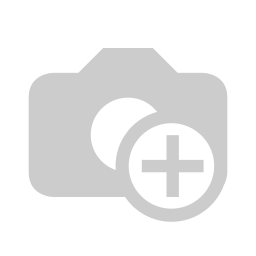
Figuur 24: Opties van <Auto correct>
- Niet gevalideerd wordt Betrouwbaar
Als een meting de status Niet gevalideerd heeft, dan wordt deze op Betrouwbaar gezet. Onbetrouwbare, door de gebruiker afgekeurde, metingen worden niet gewijzigd.
- Op basis van controles
Als een meting binnen de classificatie of reekscontrole als Verdacht wordt getoetst, dan wordt de betrouwbaarheid van de meting Onbetrouwbaar. In de andere gevallen wordt de meting op Betrouwbaar gesteld. Deze optie wordt bijna niet gebruikt.
Parameterselectie
- Alleen van classificatie
De gebruiker kan de validatie per groep parameters uitvoeren (hoofdelementen, zware metalen, pesticiden). Na afronding van de validatie van bijvoorbeeld zware metalen, kan de gebruiker de niet op onbetrouwbaar gestelde zware metalen al vast op betrouwbaar stellen
- Alle
Nadat alle parameters zijn gevalideerd, wordt deze optie gebruikt. De metingen van alle parameters, al dan niet opgenomen in een classificatie, worden verwerkt.
Opmerkingen
- Als de validatie in groepen parameters wordt uitgevoerd, dan wordt alleen na de laatste groep de <Auto correct> optie uitgevoerd. Door de combinatie Niet gevalideerd wordt Betrouwbaar en Alle te gebruiken worden alle Niet gevalideerde metingen op Betrouwbaar gesteld en is de validatie voor de geselecteerde monsters voltooid.
- Een validatie kan altijd opnieuw worden uitgevoerd. Vink dan in de selectieprocedure ook de metingen Betrouwbaar en Onbetrouwbaar aan.
- Een printlijst van alle onbetrouwbare metingen wordt verkregen met menuoptie: Uitvoer – Uitvoer – Tab: Chemie – Optie Metingen per monster. Selecteer alleen metingen met de status Onbetrouwbaar.
Samenvatting validatieprocedure
- Importeer de nieuwe gegevens met de betrouwbaarheid Niet gevalideerd
- Laat tijdens de import de berekende parameters waaronder de ionenbalans en de verhouding tussen de veld en lab-metingen voor minimaal de pH en de Egv berekenen
- Voer de eenheidscontrole uit waarmee fouten in de eenheden opgeloste worden
- Controleer de verhoudingsgetallen voor de pH en Egv. Als beide sterk afwijkend zijn, duidt dit op een monsterverwisseling
- Voer de reekscontrole uit. Zet daarbij afwijkende metingen op Onbetrouwbaar.
- Zet vervolgens alle overige niet gevalideerde metingen op Betrouwbaar met de <Auto correct> optie
- Maak een overzicht van de onbetrouwbare metingen en overleg met het laboratorium.
- Stel de metingen, die toch betrouwbaar blijken te zijn, op Betrouwbaar.
De Toonfunctie
Beschrijving
Het tonen van fysisch/chemische waterkwaliteitsgegevens is ondergebracht in menuoptie Uitvoer – Tonen – Tab: Chemie. De functie van deze menuoptie is om op eenvoudige wijze door de waterkwaliteitsgegevens te bladeren of bepaalde waarden op te zoeken.
De menuoptie is ook opgenomen in Dawaco-Analist en toont direct de biologische gegevens als er binnen een kaart applicatie (Dawaco – Kaartapplicaties of ArcGis) op een meetpunt wordt geklikt.
De menuoptie heeft 3 verschijningsvormen:
- Metingen
Toont de metingen per parameter.
- Grafieken
Toont 2 grafieken voor 2 verschillende parameters
- Tabel
Toont de monsters en metingen in tabelvorm
Opmerking
- Het scherm kan worden gemaximaliseerd
Instellingen
Voor alle opties geldt:
- Periode
De periode waarbinnen de metingen worden getoond.
- Weergave
De keuze van de hierboven genoemde verschijningsvormen.
- Metingen
- Grafieken
- Tabel
- Kleurweergave
- Geen
- Betrouwbaarheid
- Geel: Niet gevalideerd
- Groen: Betrouwbaar
- Rood: Onbetrouwbaar
- Classificatie De kleur van de klasse
- Parameterweergave (niet bij grafieken)
De lijst met weergegeven parameters kan worden beïnvloed:
- Dynamisch
Alle beschikbare parameters
- Parametergroep
Alleen de parameters van een geselecteerde groep. Bij het aanklikken van de optie, wordt de selectielijst voor parametergroepen getoond.
- Classificatie
Alleen de parameters van de bij Kleurweergavegeselecteerde classificatie.
Figuur 25: Instellen van een filter op de meetpunten. Er moeten fysisch/chemische gegevens zijn.
Tonen: Optie Metingen
Beschrijving
Het scherm van de weergave optie Metingenis weergegeven in figuur 26.
Figuur 26: Tonen met weergave optie Metingen
Voor het actieve meetpunt wordt de lijst met parameters weergegeven, die tenminste 1 meting hebben in de geselecteerde periode.
Voor de actieve parameters wordt in de lijst met metingen de metingen weergegeven. Het betreft afgeronde metingen. Tevens zijn de metingen in een figuur weergegeven.
Optioneel kunnen andere meetpunten in de lijst met Overige meetpunten worden geplaatst. Voor het actieve meetpunt uit deze lijst worden de metingen in het groen weergegeven in de lijst.
Opmerkingen
- De cursor in de tijdlijn de actieve meting weer geeft
- Een dubbele muisklik op een meting alle gegevens van de meetwaarde toont
- Met een <Ctrl> +<C> het figuur opgenomen kan worden en in een Word-document geplaatst kan worden, zoals het onderstaande figuur toont.
Tonen: Optie grafieken
Beschrijving
Het scherm is weergegeven in figuur 27.
Figuur 27: Tonen met weergave optie Grafieken.
De grafiek is opgedeeld in 2 figuren. Per figuur kan één parameter worden weergegeven.
De parameters kunnen boven het figuur worden geselecteerd.
De metingen kunnen in lijstvorm worden getoond met de drukknoppen onder het figuur.
Parameter selectie per groep
De selectie van de parameters kent een alternatief in de component Parameter selectie per groep.
Het idee is, dat de gebruiker snel van parameter kan wisselen, waarbij de parameters beperkt zijn tot een groep.
De uitvoering is als volgt:
- Plaats deze parameters in een groep (Menuoptie: Invoer – Chemie – Tab: Parametergroep)
- Selecteer de gewenste parametergroep door op <Pargr.> te klikken.
- De parameters van de groep worden getoond.
- Door in de lijst te navigeren worden de verschillende parameters in de bovenste of onderste figuur getoond.
Opmerkingen
- Met een <Ctrl> +<C> het figuur opgenomen kan worden en in een Word-document geplaatst kan worden, zoals het onderstaande figuur toont.
Tonen: Optie tabellen
Beschrijving
De optie is weergegeven in figuur 28.
Figuur 28: Tonen met weergave optie: Tabel
In de tabel wordt verticaal de parameters getoond en horizontaal de monsters. Met de pijltjes toetsen kan worden genavigeerd. De monsters scrollen horizontaal.
Opmerkingen
- De gegevens van een meting worden getoond door op de meting een dubbel klik te geven.
Uitvoeropties
Functie
Met behulp van de uitvoeropties kunnen de opgeslagen gegevens in de form van Excel tabellen of figuren worden geëxporteerd.
Opties
De volgende kaartopties zijn beschikbaar:
- Beschikbaarheid
De optie wordt gebruikt om inzicht te krijgen in de beschikbaarheid van de oppervlaktewaterkwaliteitsgegevens op parameterniveau. In het uitvoerbestand is per meetpunt aangegeven hoeveel monsters er beschikbaar zijn en hoe vaak een parameter voorkomt in de monsters.
- Metingen per monster
De optie maakt een bestand aan, waarin alle parameters van een monster zijn opgenomen. Het bestand heeft het formaat van een lijst.
- Bestand per (parameter-) groep
De optie levert een bestand in matrix formaat. Horizontaal de parameters en verticaal de monsters. Naast de metingen per monster is het ook mogelijk om het gemiddelde over de opgegeven periode of de hoogste dan wel recentste waarde te selecteren. De gebruiker kan het detectieteken in een aparte kolom opnemen of in de meetwaarde. Als in de parametergroep een alternatieve eenheid is geselecteerd, dan worden de gegevens in die eenheid weergegeven.
- Bestand per geselecteerde parameter
De uitvoer van deze optie is gelijk aan de bovenstaande optie. Het verschil zit in de wijze waarop de parameters geselecteerd worden. In deze optie wordt eerste bekeken welke parameters allemaal een waarde hebben. Deze lijst wordt gepresenteerd en de gebruiker kan ongewenste parameters uit vinken.
- Classificatie
Ook deze optie levert een bestand in matrix formaat. In een extra kolom per parameter wordt de klasse waarin de waarde valt afgedrukt. Bij de selectie van de gemiddelde waarde, de hoogste waarde of de meest recente waarde, wordt eerst deze waarde bepaald en vervolgens geselecteerd. Bij het weergeven van de gemiddelde waarde kan de gebruiker een reductiefactor voor de metingen onder de detectielimiet instellen. Waarden onder de detectielimiet worden in dat geval eerst met deze factor vermenigvuldigd.
- Statistiek per parameter
In deze optie wordt per parameter de minimale, maximale en de 10, 50 en 90 percentiel berekend. De rapportage is per parameter. Tevens wordt het aantal verschillende detectiewaarden weergegeven.
- Box-whisker diagram
De statistiek per parameter weergegeven in een box-whisker diagram
Figuur 29: Box whisker
- Scatter diagram
De metingen van 2 parameters uitgezet in een scatter diagram
Figuur 30: Scatter diagram
- Tijdlijnen
De optie maakt een figuur, waarin de concentratie van een parameter in de tijd is weergegeven voor het geselecteerde meetpunt.
Dawaco – Analist
De Dawaco – Analist biedt on de tab “Maak kaart” twee opties:
- Chemie – Metingen
Deze optie geeft per meetpunt en geselecteerde parameter een waarde af. Dit kan de gemiddelde, hoogste of meest recente waarde zijn.
- Chemie – Classificatie
De optie levert per parameter de klasse af. Voor het meetpunt wordt de hoogste klasse aangetroffen bij de parameters afgeleverd (het slechtste resultaat
Figuur 31: Dawaco kaartenprogramma in combinatie met Dawaco-Analist optie chemie
Solution home | Dawaco Ecologie | Werken met Dawaco Ecologie
Dawaco Ecologie - Module Chemie
Modified on: Mon, 31 Jan, 2022 at 11:20 AM
Introductie
Voor de opleiding van gebruikers van het informatiesysteem voor meetnetten Dawaco – Ecologie is trainingsmateriaal ontwikkeld. Net zoals de applicatie is het trainingsmateriaal georganiseerd per module.
In de serie “Werken met Dawaco” zijn beschikbaar:
- Algemeen
- Chemie
- Waterbodems
- Biologie
- Meetplanbeheer
- Chemie - Hoogfrequent
- Vergunningen
- Aquo Kit
Dit document beschrijft het werken met de module Biologie.
Onderwerpen
- Inleiding
- Opslag van gegevens in Dawaco
- Inrichten van codetabellen
- Import van fysische en chemische waterkwaliteitsgegevens
- Validatie
- De Toonfunctie
- Uitvoeropties
Inleiding
De module Chemie van Dawaco verzorgt de opslag van fysische en chemische gegevens. In deze gebruikershandleiding worden de volgende onderwerpen behandeld:
- De opslag van de gegevens
- et inrichting van de codetabellen
- De parametertabel
- Parametergroepen
- Classificatie
- Het importeren van gegevens
- De lijstoptie
- De matrixoptie
- De monsteroptie
- Toevoegen van aanvullende laboratoriumgegevens
- De validatie procedure
- De toon- en uitvoermogelijkheden
Opslag van gegevens in Dawaco
Figuur 1 toont de gegevens van een fysisch/chemische meting. De gegevens zijn opgeslagen in de volgende bestanden:
- Meetpuntgegevens
- Monstergegevens
- Parametergegevens
- Aanvullende laboratoriuminformatie
- Fysisch/chemische meting
Figuur 1: De gegevens van een waterkwaliteitsmeting
Figuur 2 toont de relaties tussen de bestanden. Merk op dat de relatie van de metingen naar het bestand lab. monstermethoden niet hard is en daarom in het rood is weergegeven.
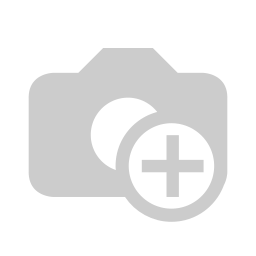
Figuur 2: Relatiediagram
Inrichten van codetabellen
Inleiding
Voordat er biologische gegevens in Dawaco ingevoerd of geïmporteerd kunnen worden, moeten een aantal codetabellen worden ingericht. Het gaat om de tabellen:
- Parameters
- Parametergroepen
- Classificatie
- Berekende parameters
De Parameterstabel
Beschrijving
De waterkwaliteitsgegevens worden opgeslagen per parameter en uitgedrukt in de basiseenheid van de parameter. Figuur 3 toont het invoerscherm (Menuoptie: Invoer – Chemie – Tab Parameters).
Figuur 3: Invoerscherm parameters
Bijzonderheden
Parameternummer
Het parameternummer wordt gebruikt om de parameters uniek te identificeren. Bij een meting wordt dan ook het parameternummer opgeslagen. Het parameternummer bepaalt ook de volgorde in zoeklijsten en de uitvoeropties. De nummer kunnen bijvoorbeeld opvolgend worden toegekend aan de lijst met parameters, die op naam zijn gesorteerd, maar de gebruiker kan ook kiezen voor groepen parameters zoals veldmetingen, hoofdelementen, zware metalen en pesticiden.
Naam en volledige naam
Binnen Dawaco wordt de naam gebruikt. Voor de correctheid kan de volledige naam worden opgeslagen, waardoor de afgekorte namen herleidbaar zijn.
Alfanumeriek
Normaal gesproken is een meting een numerieke waarde: een getal. Voor organoleptische waarnemingen van parameters zoals kleur en geur worden alfanumerieke waarden zoals rood, groen en geel toegelaten. Een parameter wordt alfanumeriek afgehandeld als dit veld wordt aangevinkt.
Eenheid 2 en 3
Naast de basiseenheid mogen nog 2 eenheden gedefinieerd worden. Een alternatieve eenheid wordt gebruikt in parametergroepen en daardoor in rapportages en de import van metingen in matrixvorm. De derde eenheid is gereserveerd voor de ionenebalans het berekenen van de Ionen Ratio (IR). Een alternatieve eenheid moet worden voorzien van een omrekeningsfactor. De meting uitgedrukt in de basiseenheid en gedeeld door de factor lever de meting uitgedrukt in de alternatieve eenheid. Voor Chloride met de basiseenheid mg/l en als alternatieve eenheid meq/l moet de factor 35,45 zijn.
Afronding
De gegevens worden met 4 cijfers achter de komma opgeslagen. Bij de presentatie van de gegevens vindt een afronding plaats om de getallen leesbaar en correct te houden. Er zijn vier methoden:
0 = Afronding op 3 significante cijfers
1 = Afronding op 4 significante cijfers
2 = Afronding op gehele getallen
3 = Geen afronding
Normaal gesproken zal methode 1 of 2 worden toegekend. Maar als bijvoorbeeld de coördinaten als fysisch parameters van een monster worden opgeslagen, dan ligt methode 3 voor de hand.
De tabel hieronder geeft een aantal voorbeelden.
| Waarde | 0 | 1 | 2 | 3 |
| 12,6732 | 12,7 | 12,67 | 13 | 12,6732 |
| 333333,3333 | 333000 | 333300 | 333333 | 333333,3333 |
| 0,4732 | 0,473 | 0,4732 | 0 | 0,4732 |
Afronding in de verschillende methoden
Um-Aquo
- De um-aquo definitie van de parameters: naam, eenheid, hoedanigheid, grootheid en compartiment is beschikbaar onder de drukknop <Wijzig Aquo>. Merk op dat de in onbruik gerakende WNS-code hier ook nog ingevuld kan worden.
- Het compartiment is OW, het gaat ten slotte over oppervlakte water. De gebruiker is echter vrij om bijvoorbeeld een serie parameters te openen voor afvalwater of grondwater (AW of GW).
- De um-aquo informatie kan meegegeven worden in allerlei uitvoeropties en is verplicht bij de uitvoer in um-aquo formaat.
- Daarnaast wordt deze informatie steeds meer door laboratoria gebruikt als identificatie van de parameters. In het hoofdstuk over import van metingen wordt hierop teruggekomen.
Figuur 4: Toevoegen en wijzigen van um-aquo informatie
Eigenschappen in het gebruik
- Toevoegen
Een parameter mag altijd worden toegevoegd.
- Wijzigen
- Alle velden van de parameter mogen worden aangepast, inclusief het parameternummer. Als het nummer wordt gewijzigd, dan moet dit door de hele metingen tabel worden uitgevoerd en dit neemt enige tijd in beslag.
- Let op! Als de eenheid wordt gewijzigd, dan worden de metingen niet gewijzigd. Dus als mg N/l wordt gewijzigd in mg NO3/l, dan wordt niet automatisch de metingen aangepast en ontstaat er dus een fout in de databank (tenzij alles al was geïmporteerd in mg NO3/l en de foute eenheid wordt gecorrigeerd).
- Verwijder
Een parameter mag ook worden verwijderd. Er vindt een controle plaats of er metingen voor de parameter zijn. Als dit zo is, dan volgt hiervoor een waarschuwing. De verwijderfunctie verwijdert de parameter uit de tabel parameters, metingen, parametergroepen, classificaties en de laboratorium conversietabel.
Import/Export
De menuoptie is voorzien van een import en export optie.
- De exportoptie schrijft het bestand uit in een CSV-bestand. De gebruiker kan deze aanpassen en vervolgens weer importeren.
- De importoptie leest CSV-bestanden.
Inrichten - Parametergroepen
Beschrijving
Parametergroepen zijn groepen parameters, die gebruikt worden tijdens de import EN rapportage van waterkwaliteitsgegevens. Een parametergroep bestaat over het algemeen uit meerdere parameters en een parameter mag in een onbeperkt aantal groepen opgenomen worden.
Het scherm voor het samenstellen van parametergroepen is weergegeven in figuur 5.
Figuur 5: Parametergroepen
Bijzonderheden
- De identificatie van de parametergroep bestaat uit een code en naam
- De specificatie van de parametergroep bestaat uit de lijst met toegekende parameters
- De volgorde van de parameters in de lijst bepaald wordt door de volgorde van selectie
- Er om die reden een <Voeg in> functie beschikbaar is
- Eenheid 2 of 3 kan worden toegekend als deze in de parametertabel is gedefinieerd.
Classificatie
Beschrijving
Classificaties worden gebruikt in de validatieprocedure en in rapportages. Een classificatie is opgebouwd uit een identificatie en een specificatie per parameter.
De identificatie bestaat uit een code, een naam, het aantal klassen (2 tot 5) en de namen en kleuren van de klassen.
De specificatie bestaat uit een lijst met parameternummers, de methode van classificeren en een aantal grenswaarden (1 .. 4).
Figuur 6: Classificaties
Gebruik bij validatie
Classificaties worden gebruikt bij de validatieprocedure. Het vinkje Gebruikt voor validatie zorgt ervoor dat bij de toetsing grens 1-2 gebruikt wordt als ondergrens en grens 2-3 als bovengrens. Een waarde wordt als Correct bestempeld als deze binnen de grenzen ligt en als Verdacht als deze erbuiten valt. Indien nodig kan er per type water een classificatie opgebouwd worden en het is gebruikelijk om voor de Macro’s en de overige parameters een aparte classificatie op te bouwen.
De methode speelt bij dit gebruik niet mee (is altijd 5).
Voor het bepalen van de boven- en ondergrens van vooral de macro’s is een berekenfunctie beschikbaar. De berekening is per parameter en maakt gebruik van beschikbare gevalideerde metingen. Figuur 7 toont het scherm. Voor de geselecteerde metingen worden de benodigde percentielwaarden berekend. Volgens de instellingen van het scherm moeten er in de periode tussen 2001 en 2014 minimaal 40 betrouwbare metingen zijn en wordt het minimum en maximum berekend op basis van de 95, 50 en 5 percentiel en een factor 1,2. De formules zijn:
- Minimum = P50 + (P50 – P5 * 1,2)
- Maximum = P50 + (p95 – P50 * 1,2)
Figuur 7: Berekenen grenzen bij een classificatie gebruikt voor validatie
Figuur 8: Classificatie
Merk op dat de berekende waarden aangepast kunnen worden aan bijvoorbeeld gangbare detectiewaarden voor de ondergrenzen.
Gebruik bij rapportages
Bij het gebruik in rapportages worden over het algemeen meerdere klassen (3 of 4) gebruikt. Zo zijn de KRW of MTR normen goede kandidaten.
Methoden voor het bepalen van toetsingswaarden
Als er bijvoorbeeld per jaar of over een periode wordt getoetst, dan kunnen er meerdere metingen beschikbaar zijn. De toetsingswaarde kan dan één van de volgende methoden worden berekend:
- 0 = Gemiddelde
Alle metingen worden gemiddeld. Het gemiddelde wordt geclassificeerd.
- 1 = Zomergemiddelde
Alle metingen in de zomerperiode (1 april t/m 30 september) worden gemiddeld. Het gemiddelde wordt geclassificeerd.
- 2 = 90 percentiel
De 90 percentiel wordt berekend. Deze wordt geclassificeerd.
- 3 = Hoogste waarde
Van de metingen wordt de hoogste waarde bepaald. Deze wordt geclassificeerd.
Berekende parameters
Beschrijving
Berekende parameters zijn parameters die berekend worden op basis van andere parameters. De ionenbalans is hiervan het bekendste voorbeeld, maar ook de verhouding tussen de veld en laboratorium versies van de pH en Egv behoren tot deze groep. Andere voorbeelden zijn de verhouding tussen doorzicht en diepte en tussen nitraat en stikstof totaal.
De opslag van de berekende waarde vindt plaats bij de overige analysewaarden waardoor zij als “normale” parameter opgenomen kunnen worden in parametergroepen en classificaties.
Berekende parameters zijn daarmee een belangrijk onderdeel van de validatieprocedure.
Het invoerscherm voor berekende parameters kent vier opties:
- Bereken
Het (her-) berekenen van de berekende parameters
- Definitie
Het instellen van berekende parameters met uitzondering van de ionenbalans
- Ionenbalans
Het instellen van de ionenbalans.
- Ionen Ratio
Het instellen van de ionen ratio
Figuur 9: Startscherm berekende parameters
Definitie
Merk op dat:
- De doelparameters al aangemaakt moeten zijn (Invoer – Chemie – Tab: Parameters).
- Eventuele eenheden gecorrigeerd kunnen worden met een factor. Deze is echter bijna altijd 1.
- Van de mogelijke operatoren de “gedeeld door” de meest gebruikte “verhoudingsgetallen” oplevert.
- Een definitie met een klik op <Bewaar> wordt opgeslagen.
Figuur 10: Scherm voor het definiëren of wijzigen van simpele berekende parameters
Ionenbalans
Merk op dat:
- De parameters voor de som kationen, som anionen en de ionenbalans al aangemaakt moeten zijn (Invoer – Chemie – Tab: Parameters).
- De derde eenheid voor de beoogde parameters van de ionenbalans gedefinieerd is als meq/l en voorzien zijn van de juiste omrekeningsfactor. (Invoer – Chemie – Tab: Parameters).
- De gebruiker vrij is om de parameters voor de kationen en anionen te selecteren.
- Er één of meerdere parameters verplicht zijn gesteld. Dit voorkomt “spook” ionenbalans- waarden in monsters zonder macro’s.
- Fouten in de omrekeningsfactoren gecorrigeerd kunnen worden nadat de definitie is bewaard, maar voordat de berekening is uitgevoerd.
- De definitie bewaard wordt door op <Bewaar> te klikken.
Figuur 11: Instellen ionenbalans
Figuur 12: Instellen ionen ratio
Ionen ratio
De ionenratio (IR) wordt berekend als:
- IR = [Ca] / ([Ca] + [Cl])
Calcium en Chloride zijn uitgedrukt in meq/l.
Merk op dat:
- De parameter voor de Ionen ratio al aangemaakt moeten zijn (Invoer – Chemie – Tab: Parameters).
- De derde eenheid voor Calcium en Chloride gedefinieerd is als meq/l en voorzien zijn van de juiste omrekeningsfactor. (Invoer – Chemie – Tab: Parameters).
- De definitie bewaard wordt door op <Bewaar> te klikken.
Berekenen
De optie bepaalt de waarde van de berekende parameters.
Merk op dat:
- De (her-)berekening altijd opnieuw uitgevoerd kan worden.
- De berekening uitgevoerd wordt voor de geselecteerd parameters en voor alle monsters in de opgegeven periode.
- De berekening niet uitgevoerd wordt als één van de bronparameters niet beschikbaar is (parameter 1 of 2).
- De status van de berekende parameter wordt op “betrouwbaar” gesteld als beide parameters de status “betrouwbaar” hebben.
- Selecteer voor een nieuwe berekende parameter een grote periode (bv 1990 – 2014). Hierdoor wordt de berekening uitgevoerd op alle monsters in Dawaco in die periode.
Import van fysische en chemische waterkwaliteitsgegevens
Inleiding
Er zijn twee opties beschikbaar om oppervlaktewaterkwaliteitsgegevens te importeren:
- Import van lijsten en
- Import van matrices
Import van lijsten
Beschrijving
Bij de import van lijsten staat de informatie van een meting in 1 regel. Hieronder het meest eenvoudige voorbeeld:
| Meetpunt | Datum | Parameter | Eenheid | Waarde | Opmerkingen |
| MP-33 | 01-05-2013 | Natrium | μg/l | 5000 | |
| MP-33 | 01-05-2013 | Calcium | μg/l | 400 | |
| MP-33 | 01-05-2013 | Chloride | mg/l | 35 | |
| MP-33 | 01-06-2013 | Sulfaat | mg/l | < 0,5 | |
| MP-33 | 01-06-2013 | Natrium | μg/l | 23000 | |
| MP-33 | 01-06-2013 | Calcium | μg/l | 400 | |
| MP-33 | 01-07-2013 | Chloride | mg/l | 150 | |
| MP-33 | 01-07-2013 | Sulfaat | mg/l | < 0,5 | |
| MP-12 |
- In sommige gevallen wordt het detectie teken in een aparte kolom aangeboden en in sommige gevallen wordt niet het detectieteken maar de detectiewaarde aangeboden.
- Voor het detectieteken zijn toeglaten: <, > en N.B. of nb
Opmerkingen
- In het voorbeeld wordt de parameternaam weergegeven. Dawaco wil hiervoor een nummer.
- De eenheid van Natrium en Calcium is μg/l. De basiseenheid van deze parameter is mg/l.
Conversietabel
Om de namen en eenheden in de importbestanden om te zetten naar Dawaco parameternummers en eenheden wordt gebruik gemaakt van een conversietabel. De menuoptie hiervoor is Import/Export – CSV-import chemie – Tab: Lab-Parameters.
Het invoerscherm is weergegeven in figuur 13.
Figuur 13: Conversietabel chemie
Identificatie van de conversietabel
Naast de code en naam van het laboratorium ook de parameternaam van de “parameter” waaronder het laboratorium de opmerkingen over het monster plaatst aangegeven kan worden. Dit geldt ook voor de “parameter” waaronder de LIMS code van het monster wordt meegegeven. Hieronder het bestand met een regel voor de opmerkingen van het monster en de LIMS code van het monster.
| Meetpunt | Datum | Parameter | Eenheid | Waarde | Opmerkingen |
| MP-33 | 01-05-2013 | Natrium | μg/l | 5000 | |
| MP-33 | 01-05-2013 | Calcium | μg/l | 400 | |
| MP-33 | 01-05-2013 | Chloride | mg/l | 35 | |
| MP-33 | 01-05-2013 | MONOP | Geen bijzonderheden | ||
| MP-33 | 01-05-2013 | LIMSCODE | 2013-43 | ||
| MP-33 | 01-06-2013 | Sulfaat | mg/l | < 0,5 | |
| MP-33 | 01-06-2013 | Natrium | μg/l | 23000 | |
| MP-33 | 01-06-2013 | Calcium | μg/l | 150 | |
| MP-33 | 01-06-2013 | MONOP | Geen bijzonderheden | ||
| MP-33 | 01-06-2013 | LIMSCODE | 2013-44 | ||
| MP-33 | 01-07-2013 | Chloride | mg/l | < 0,5 | |
| MP-33 | 01-07-2013 | Sulfaat | mg/l | ||
| MP-33 | 01-07-2013 | LIMSCODE | 2013-45 | ||
| MP-12 | ... |
Als de LIMS-code in een aparte kolom wordt weergegeven, dan hoeft de code niet opgenomen te worden in de identificatie van de conversietabel.
Specificatie van de conversietabel
In de specificatie wordt het Dawaco nummer gekoppeld aan de code van de parameter zoals opgenomen in het CSV-bestand: de lab.code. Naast de code mogen ook de naam en de eenheid van het laboratorium worden ingevoerd. Van belang is de omrekeningsfactor. De gelezen waarde wordt vermenigvuldigd met de factor.
De lab.code moet per conversietabel (per lab.) uniek zijn. De Dawaco parameter mag meerdere malen voorkomen, waardoor het mogelijk is om meerdere lab.codes te converteren naar 1 Dawaco parameter. Hiervan wordt gebruikt gemaakt als het laboratorium meerdere analysemethodes kan gebruiken voor 1 parameter en niet de parameter maar de analysemethode rapporteerd.
Drukknop: Initialiseren en Importeren
De conversietabel kan worden geïmporteerd. De drukknop <Importeer> verzorgt deze actie. Daarnaast kan de conversietabel ook worden aangemaakt vanuit de parametertabel. Hier worden drie opties aangeboden:
- Parameternummer
Hierbij wordt de lab.code van de methode het Dawaco parameternummer
- Parameternaam
Hierbij wordt de lab.code van de methode de Dawaco parameternaam
- Aquo codering
Hierbij wordt de lab.code de samenstelling van de um-aquo veldcomponenten grootheid + paratemernaam + eenheid + hoedanigheid + compartiment. Figuur 15 geeft het voorbeeld. Merk op dat de naam gelijk is aan de code, maar dan met – tekens tussen de verschillende componenten.
Drukknop: Lab.info
Onder lab.info wordt verstaand de door het laboratorium gebruikte voorbehandeling, gegevens van het analyseapparaat en het gebruikte meetvoorschrift. Het scherm is weergegeven in figuur 14.
Figuur 14: Invoerscherm lab.info
Figuur 15: Conversietabel Um-Aquo
Drukknop: Toekennen
De drukknop <Toekennen> plaatst de code van het laboratorium en de lab.code van de parameter bij alle fysisch/chemische gegevens in de opgegeven periode ALS DEZE LEEG ZIJN.
De functie wordt vooral gebruikt om de aanvullende lab.info achteraf te koppelen aan (historische) gegevens. Figuur 16 toont het voorbeeld, waarbij achteraf de code van het laboratorium en de methode zijn gekoppeld aan de meting (rode blokje). Hierdoor komt de extra laboratorium informatie beschikbaar bij de meting (groen blokje).
Figuur 16: Laboratorium informatie gekoppeld aan een sulfaat meting.
Drukknoppen Kopieer en Plak
De laboratoriuminformatie verandert in details per jaar. Om deze reden kan er per jaar een virtueel laboratorium worden aangemaakt: LAB-2012, LAB-2013, LAB-2014.
De informatie kan van het ene laboratorium naar het andere worden gekopieerd met een kopieer en plak actie (van LAB-2013 naar LAB-2014).
De importfunctie voor lijst bestanden
De importfunctie is ondergebracht in menuoptie Import/Export – CSV-Import chemie – Tab: Metingen - lijst. Het scherm is weergegeven in figuur 17.
Figuur 17: Importscherm voor fysisch/chemische metingen
Bijzonderheden
- Identificatie parameters
De parameters kunnen uit 1 kolom worden gelezen (veld Parameter) of uit de 5 componenten van de um-aquo definitie van een parameter (Velden: Aquo – Parameter t/m Aquo – Compartiment). Omdat er gebruik gemaakt wordt van een conversietabel (LESAQUO), zal de importfunctie de 5 gelezen componenten samenvoegen tot 1 code en via de conversietabel de bijbehorende Dawaco-parameter opzoeken.
- Datum en Tijd
Als de datum en tijd in 1 kolom staan, dan wordt deze kolom aan zowel de datum als de tijd toegekend. De importfunctie handelt dit af.
- Meetwaarden en detectie
Als het detectieteken in de kolom van de meetwaarde staat, dan wordt deze kolom aan de velden Detectieteken en Meetwaarde gekoppeld. De importfunctie handelt dit netjes af.
Merk op dat:
- De databankoptie op Voeg toe staat.
- Er 1 kopregel in het CSV-bestand is
- De conversietabel LESAQUO wordt gebruikt voor de conversie van parameters en eenheden
- De berekende parameters worden berekend voor de aangeleverde monsters
- Het logbestand uitgebreid is.
Monsters
Indien nodig wordt tijdens de import een monster aangemaakt. Als deze bestaat, dan wordt de informatie in het monster niet meer gewijzigd, ongeacht de databankoptie!
Het monster wordt daarom aangemaakt op basis van de eerste regel met een unieke combinatie van de meetpuntcode, de startdatum en de starttijd van bemonstering.
Als aanvullende informatie, zoals de einddatum of –tijd of het LIMS nummer achteraf aangepast moet worden, dan is hiervoor de menuoptie Monster beschikbaar (Import/Export – CSV-chemie – Tab: Monsters).
Controles
De importfunctie voert allerlei controles uit. Dit resulteert in een lijst met onbekende meetpunten, onbekende parameters en foutieve meetwaarden.
De meetpunten kunnen worden toegevoegd in de Dawaco-tabel meetpunten (nieuwe meetpunten) of worden gecorrigeerd in het CSV-bestand (foutieve schrijfwijze).
De parameters kunnen worden aangemaakt in de codetabel parameters en conversietabel (nieuwe parameters) of worden gecorrigeerd in het CSV-bestand (foutieve schrijfwijze). Het kan ook zijn dat de parameter uit het CSV-bestand niet opgenomen moet worden in Dawaco.
De foutieve meetwaarden kunnen worden gecorrigeerd in het CSV-bestand.
Na de correcties kan de import opnieuw worden uitgevoerd. Hierbij ontstaan geen dubbellingen!
FAQS
- Er is toch iets misgegaan met de omrekeningsfactor
Corrigeer de factor in Lab-parameters en importeer de gegevens opnieuw met de databankoptie Voeg toe/Wijzig
- Eén of meerdere parameters komen niet voor in de conversietabel
Voegt de parameters toe aan de conversietabel en importeer de gegevens opnieuw. Als databankoptie kan Voeg toe gebruikt worden. Hierdoor worden alleen de metingen van de toegevoegde parameters geïmporteerd
- Een aantal meetpunten is afgewezen
Corrigeer de meetpuntcodes in het te importeren bestand en importeer de gegevens opnieuw
Import van monsters
Zoals hierboven beschreven wordt tijdens de import van lijsten de monsters automatisch aangemaakt. Als in het importbestand een “monster-veld” ontbrak of vergeten is, dan heeft een nieuwe import van de lijst geen zin. Het monster bestaat al en wordt niet meer aangepast.
Om toch bijvoorbeeld de LIMS-code achteraf te kunnen importeren is deze menuoptie toegevoegd.
In figuur 18 is het scherm getoond en ingesteld voor de import van de LIMS code. Merk op dat er een veld (LIMS-code) wordt herschreven van bestaande monsters.
Figuur 18: Importeren monstergegevens
Import van matrices
Van de import van matrices wordt nagenoeg geen gebruik meer gemaakt. Dit geldt ook voor het gebruik van een conversietabel van meetpunten (het lab rapporteert voor meetpunt LAB-02 en deze behoren bij Dawaco meetpunt MP-33).
Om deze reden worden de menuopties:
- Import/Export – CSV-import Chemie – Tab: Import matrices
- Import/Export – CSV-import Chemie – Tab: Lab.meetpunten
niet besproken.
Validatie
Inleiding
Nadat de metingen zijn geïmporteerd, volgt de validatieprocedure. In dit hoofdstuk worden de stappen beschreven. Doel van de validatieprocedure is het opsporen van fouten tijdens:
- de bemonstering,
- de verwerking binnen het laboratorium en
- de overdracht naar Dawaco.
De validatieprocedure is ontwikkeld voor het opsporen van fouten en deze onder de aandacht te brengen van de gebruiker. De gebruiker bepaalt of er sprake is van een foutieve waarde. De validatieprocedure ondersteunt in de afhandeling van foutieve waarden.
De validatieprocedure is nadrukkelijk niet bedoeld om vreemd (geo-)chemisch gedrag te verklaren.
Status van een meting
Een meting kent drie mogelijke statussen:
- Niet gevalideerd
De status is van toepassing als de validatieprocedure nog niet is uitgevoerd of dat er nog geen oordeel gegeven is.
- Betrouwbaar
In de validatieprocedure zijn geen afwijkingen gevonden, of de afwijking is beoordeeld door de eindgebruiker en als betrouwbaar geclassificeerd
- Onbetrouwbaar
De meting is in de validatieprocedure bekeken. De meting is zodanig onverklaarbaar afwijkend, dat deze door de eindgebruiker als onbetrouwbaar is geclassificeerd
Stappen
De validatieprocedure kent de volgende stappen:
- Validatie per parameter
Hierin wordt gezocht naar fouten in de eenheden zoals ug/l en mg/l verwisselingen en systematische fouten in verdunningen.
- Validatie per meetpunt
In deze stap ligt de nadruk op de meetwaarde ten opzichte van voorgaande gevalideerde metingen per parameter en per meetpunt.
Stap 1: Validatie per parameter
Bij deze controle wordt getest of de metingen binnen het bereik van de parameter valt. Het bereik van de parameters is vastgelegd in een classificatie, die geschikt is voor validatie (zie hiervoor de paragraaf HET INRICHTEN VAN DAWACO – CLASSIFICATIES).
Na de selectie van de meetpunten, de periode en de gewenste classificatie maakt Dawaco een controle rapport aan. Het rapport is getoond in figuur 19.
Figuur 19: Startscherm validatie
De componenten van het scherm
Het scherm, zoals weergegeven in figuur 20 kent de volgende componenten
- Parameters
De lijst van parameters die opgenomen zijn in de geselecteerde classificatie. Per parameter zijn de grenzen weergegeven, het aantal metingen en de verdeling over correcte en verdachte metingen.
- Metingen
De lijst met metingen van de actieve parameter. De lijst kan optioneel alle of alleen de verdachte metingen weergeven. Naast de gegevens van het monster, meetpunt, datum en tijd, wordt de meting weergegeven in de kleur van de huidige status (meestal ‘Niet gevalideerd’) en of de meting correct of verdacht is (groen of rood).
- Figuur - Staafjesdiagram
Naast de lijst met metingen wordt een staafjesdiagram getoond. Hierin wordt het aantal metingen getoond per bereik van de meetwaarde. De grenzen van de staafjes worden volgens onderstaande tabel bepaald. Koper heeft als grenzen 0,238 en 41,5. De grenzen van de rode staafjes aan de rechterkant worden steeds vermenigvuldigd met 10. De grenzen zijn dus:
- 41,5 – 415
- 415 – 4150
- 4150 – 41500
- 41500 - 415000
- Op dezelfde wijze zijn de rode staafjes aan de linkerkant steeds gedeeld door 10. De grenzen zijn dus:
- 0,0238 – 0,238
- 0,00238 – 0,00238
- 0,000238 – 0,000238
- 0,0000238 – 0,0000238
- Figuur – Tijdlijn
De tijdlijn toont de actieve meting van de lijst met metingen in een figuur. De zwarte cursor geeft de actieve meting aan.
- Validatie
De benodigde zaken om de validatie te administreren
- Aanpassen meetwaarden
De benodigde zaken om metingen te wijzigen
Figuur 20: Validatie per parameter – Controle metingen
Valideren van metingen
Metingen worden in deze stap eigenlijk alleen afgekeurd als er duidelijk fouten zitten in de eenheid. Als elle metingen in het derde rode staafje link of rechts van de groene staafjes zitten, dan zal er een mg/l – ug/l fout zijn ontstaan.
De procedure maakt gebruik van de component Valideeris als volgt:
- Selecteer: Alle getoonde
- Selecteer: Onbetrouwbaar
- Kik op een meting in de lijst met Metingen
De metingen krijgen direct de kleur van onbetrouwbaar (rood)
Merk op dat:
- Dat de drukknop <Herstel> in de component Valideerbeschikbaar komt om de wijziging ongedaan te maken. Deze blijft actief totdat naar een volgende parameter wordt gegaan in de lijst met Parameters.
- De metingen met een factor kunnen worden vermenigvuldigd met behulp van component Aanpassen meetwaarden. Alternatieve procedures zijn:
- de fout in de conversietabel herstellen en de import opnieuw uit te voeren (Voeg toe/Wijzig) als de fout daar is opgetreden of
- als de fout in het laboratorium is ontstaan, een gecorrigeerd bestand op te vragen van het laboratorium en deze opnieuw te importeren (Voeg toe/Wijzig).
- Een individuele meting kan worden gewijzigd of van commentaar worden voorzien met behulp van drukknop <Wijzig>
- De periode van weergave van de tijdlijn kan worden vergroot door het startjaar te verkleinen.
Stap 3: Validatie per meetpunt
Beschrijving
De validatie per filter voert gelijktijdig 2 controles uit:
- De meting moet in het bereik van de parameter zijn en
- De meting moet binnen een minimale en maximale waarde liggen, die berekend wordt op basis van de metingen voor de parameter in het actieve filter.
In deze stap vindt de feitelijke afkeuring van metingen plaats. De metingen worden op Onbetrouwbaargesteld. De overige metingen worden als Betrouwbaargeclassificeerd.
Selecties
Figuur 21 geeft het selectiescherm per meetpunt weer.
Figuur 21: Selectiescherm bij validatie per meetpunt
Merk op dat:
- Classificatie
Als classificatie de Validatie zware metalen is geselecteerd. De overige parameters van het monster worden hierdoor niet gevalideerd. De gebruiker kan 1 classificatie aanmaken voor alle parameters of verschillende classificaties voor bijvoorbeeld de hoofdelementen, de zware metalen en de pesticiden. Dit levert wel meer werk op, maar is in de uitvoering overzichtelijker.
- Reekscontrole
Om het bereik van de reekscontrole te berekenen moet het volgende worden gedefinieerd:
- de periode van monstername
- het minimaal aantal metingen en
- de percentielwaarde met de bijbehorende factor (95 en 2 in het voorbeeld).
De grenzen worden van de reekscontrole worden berekend als:
- Minimum = P50 – (P50 – P5 + 2.0)
- Maximum = P50 + (P95 – P50 * 2.0)
Na de selectie wordt het overzicht getoond.
Validatie
Componenten
Het validatiescherm is weergegeven in figuur 22 en kent de volgende componenten:
- Meetpunten
In de lijst met meetpunten zijn de meetpunten weergegeven met de volgende aantallen:
- Parameters, dat getoetst is (maximaal het aantal parameters in de geselecteerde classificatie)
- Metingen dat getoetst is (als er meerdere monsters zijn, dan kan het aantal groter zijn dan de het aantal parameters)
- Classificatie – Correct
- Classificatie – Verdacht
- Classificatie – Niet getoetst
- Reekscontrole – Correct
- Reekscontrole – Verdacht
- Reekscontrole – Niet getoetst omdat er te weinig historische metingen waren.
- Parameters
Voor het actieve meetpunt de lijst met parameters. Per parameter wordt het aantal metingen weergegeven dat verdacht is volgens de classificatie toets en de reekstoets. De lijst kan worden beperkt tot de parameters met verdachte metingen. Ook kan de volledige lijst worden weergegeven.
- Metingen
De lijst met metingen van de actieve parameter. Per meting wordt aangegeven:
- De huidige status. Deze is normaal gesproken Niet gevalideerd.
- Classificatie resultaat (Verdacht of Correct)
- Reekscontrole resultaat (Verdacht of Correct)
- Figuur
Tijdlijn van de actieve parameter. Door een meting aan te klikken in de lijst met metingen, wordt er een cursor getoond. Merk op dat de periode vergroot kan worden door een kleiner beginjaar in te voeren en dat de grenzen kunnen worden getoond door op <Grenzen> te klikken.
- Overige meetpunten
Om de meetpunten onderling te vergelijken, kan een lijst opgebouwd worden met overige meetpunten. De metingen voor de actieve parameter wordt in het blauw weergegeven. De metingen voor het actieve meetpunt in deze lijst in het groen.
- Valideer
De component wordt hieronder besproken.
Figuur 22: Validatie per meetpunt
De procedure voor het afkeuren van metingen
Stel de gebruiker wil de getoonde Nikkel meting met de waarde 74 gemeten op 13-08-2012 afkeuren. De procedure maakt gebruik van component Valideer is als volgt:
- Selecteer per: Per meting
- Selecteer betrouwbaarheid: Onbetrouwbaar
- Klik op de meting in de lijst met metingen.
Het resultaat is weergegeven in figuur 23.
Figuur 23: Afgekeurde Nikkel meting
Drukknop <Export>
De functie genereert een lijst met metingen en de toetsingsresultaten (verdacht/correct)
Drukknop <Auto correct>
Nadat alle verdachte metingen zijn geïnspecteerd en al dan niet op Onbetrouwbaar zijn gesteld, worden de overige metingen op Betrouwbaar gesteld.
Stel betrouwbaarheid in:
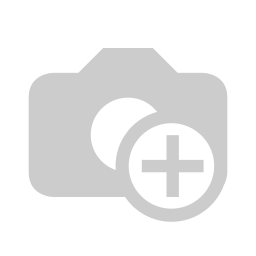
Figuur 24: Opties van <Auto correct>
- Niet gevalideerd wordt Betrouwbaar
Als een meting de status Niet gevalideerd heeft, dan wordt deze op Betrouwbaar gezet. Onbetrouwbare, door de gebruiker afgekeurde, metingen worden niet gewijzigd.
- Op basis van controles
Als een meting binnen de classificatie of reekscontrole als Verdacht wordt getoetst, dan wordt de betrouwbaarheid van de meting Onbetrouwbaar. In de andere gevallen wordt de meting op Betrouwbaar gesteld. Deze optie wordt bijna niet gebruikt.
Parameterselectie
- Alleen van classificatie
De gebruiker kan de validatie per groep parameters uitvoeren (hoofdelementen, zware metalen, pesticiden). Na afronding van de validatie van bijvoorbeeld zware metalen, kan de gebruiker de niet op onbetrouwbaar gestelde zware metalen al vast op betrouwbaar stellen
- Alle
Nadat alle parameters zijn gevalideerd, wordt deze optie gebruikt. De metingen van alle parameters, al dan niet opgenomen in een classificatie, worden verwerkt.
Opmerkingen
- Als de validatie in groepen parameters wordt uitgevoerd, dan wordt alleen na de laatste groep de <Auto correct> optie uitgevoerd. Door de combinatie Niet gevalideerd wordt Betrouwbaar en Alle te gebruiken worden alle Niet gevalideerde metingen op Betrouwbaar gesteld en is de validatie voor de geselecteerde monsters voltooid.
- Een validatie kan altijd opnieuw worden uitgevoerd. Vink dan in de selectieprocedure ook de metingen Betrouwbaar en Onbetrouwbaar aan.
- Een printlijst van alle onbetrouwbare metingen wordt verkregen met menuoptie: Uitvoer – Uitvoer – Tab: Chemie – Optie Metingen per monster. Selecteer alleen metingen met de status Onbetrouwbaar.
Samenvatting validatieprocedure
- Importeer de nieuwe gegevens met de betrouwbaarheid Niet gevalideerd
- Laat tijdens de import de berekende parameters waaronder de ionenbalans en de verhouding tussen de veld en lab-metingen voor minimaal de pH en de Egv berekenen
- Voer de eenheidscontrole uit waarmee fouten in de eenheden opgeloste worden
- Controleer de verhoudingsgetallen voor de pH en Egv. Als beide sterk afwijkend zijn, duidt dit op een monsterverwisseling
- Voer de reekscontrole uit. Zet daarbij afwijkende metingen op Onbetrouwbaar.
- Zet vervolgens alle overige niet gevalideerde metingen op Betrouwbaar met de <Auto correct> optie
- Maak een overzicht van de onbetrouwbare metingen en overleg met het laboratorium.
- Stel de metingen, die toch betrouwbaar blijken te zijn, op Betrouwbaar.
De Toonfunctie
Beschrijving
Het tonen van fysisch/chemische waterkwaliteitsgegevens is ondergebracht in menuoptie Uitvoer – Tonen – Tab: Chemie. De functie van deze menuoptie is om op eenvoudige wijze door de waterkwaliteitsgegevens te bladeren of bepaalde waarden op te zoeken.
De menuoptie is ook opgenomen in Dawaco-Analist en toont direct de biologische gegevens als er binnen een kaart applicatie (Dawaco – Kaartapplicaties of ArcGis) op een meetpunt wordt geklikt.
De menuoptie heeft 3 verschijningsvormen:
- Metingen
Toont de metingen per parameter.
- Grafieken
Toont 2 grafieken voor 2 verschillende parameters
- Tabel
Toont de monsters en metingen in tabelvorm
Opmerking
- Het scherm kan worden gemaximaliseerd
Instellingen
Voor alle opties geldt:
- Periode
De periode waarbinnen de metingen worden getoond.
- Weergave
De keuze van de hierboven genoemde verschijningsvormen.
- Metingen
- Grafieken
- Tabel
- Kleurweergave
- Geen
- Betrouwbaarheid
- Geel: Niet gevalideerd
- Groen: Betrouwbaar
- Rood: Onbetrouwbaar
- Classificatie De kleur van de klasse
- Parameterweergave (niet bij grafieken)
De lijst met weergegeven parameters kan worden beïnvloed:
- Dynamisch
Alle beschikbare parameters
- Parametergroep
Alleen de parameters van een geselecteerde groep. Bij het aanklikken van de optie, wordt de selectielijst voor parametergroepen getoond.
- Classificatie
Alleen de parameters van de bij Kleurweergavegeselecteerde classificatie.
Figuur 25: Instellen van een filter op de meetpunten. Er moeten fysisch/chemische gegevens zijn.
Tonen: Optie Metingen
Beschrijving
Het scherm van de weergave optie Metingenis weergegeven in figuur 26.
Figuur 26: Tonen met weergave optie Metingen
Voor het actieve meetpunt wordt de lijst met parameters weergegeven, die tenminste 1 meting hebben in de geselecteerde periode.
Voor de actieve parameters wordt in de lijst met metingen de metingen weergegeven. Het betreft afgeronde metingen. Tevens zijn de metingen in een figuur weergegeven.
Optioneel kunnen andere meetpunten in de lijst met Overige meetpunten worden geplaatst. Voor het actieve meetpunt uit deze lijst worden de metingen in het groen weergegeven in de lijst.
Opmerkingen
- De cursor in de tijdlijn de actieve meting weer geeft
- Een dubbele muisklik op een meting alle gegevens van de meetwaarde toont
- Met een <Ctrl> +<C> het figuur opgenomen kan worden en in een Word-document geplaatst kan worden, zoals het onderstaande figuur toont.
Tonen: Optie grafieken
Beschrijving
Het scherm is weergegeven in figuur 27.
Figuur 27: Tonen met weergave optie Grafieken.
De grafiek is opgedeeld in 2 figuren. Per figuur kan één parameter worden weergegeven.
De parameters kunnen boven het figuur worden geselecteerd.
De metingen kunnen in lijstvorm worden getoond met de drukknoppen onder het figuur.
Parameter selectie per groep
De selectie van de parameters kent een alternatief in de component Parameter selectie per groep.
Het idee is, dat de gebruiker snel van parameter kan wisselen, waarbij de parameters beperkt zijn tot een groep.
De uitvoering is als volgt:
- Plaats deze parameters in een groep (Menuoptie: Invoer – Chemie – Tab: Parametergroep)
- Selecteer de gewenste parametergroep door op <Pargr.> te klikken.
- De parameters van de groep worden getoond.
- Door in de lijst te navigeren worden de verschillende parameters in de bovenste of onderste figuur getoond.
Opmerkingen
- Met een <Ctrl> +<C> het figuur opgenomen kan worden en in een Word-document geplaatst kan worden, zoals het onderstaande figuur toont.
Tonen: Optie tabellen
Beschrijving
De optie is weergegeven in figuur 28.
Figuur 28: Tonen met weergave optie: Tabel
In de tabel wordt verticaal de parameters getoond en horizontaal de monsters. Met de pijltjes toetsen kan worden genavigeerd. De monsters scrollen horizontaal.
Opmerkingen
- De gegevens van een meting worden getoond door op de meting een dubbel klik te geven.
Uitvoeropties
Functie
Met behulp van de uitvoeropties kunnen de opgeslagen gegevens in de form van Excel tabellen of figuren worden geëxporteerd.
Opties
De volgende kaartopties zijn beschikbaar:
- Beschikbaarheid
De optie wordt gebruikt om inzicht te krijgen in de beschikbaarheid van de oppervlaktewaterkwaliteitsgegevens op parameterniveau. In het uitvoerbestand is per meetpunt aangegeven hoeveel monsters er beschikbaar zijn en hoe vaak een parameter voorkomt in de monsters.
- Metingen per monster
De optie maakt een bestand aan, waarin alle parameters van een monster zijn opgenomen. Het bestand heeft het formaat van een lijst.
- Bestand per (parameter-) groep
De optie levert een bestand in matrix formaat. Horizontaal de parameters en verticaal de monsters. Naast de metingen per monster is het ook mogelijk om het gemiddelde over de opgegeven periode of de hoogste dan wel recentste waarde te selecteren. De gebruiker kan het detectieteken in een aparte kolom opnemen of in de meetwaarde. Als in de parametergroep een alternatieve eenheid is geselecteerd, dan worden de gegevens in die eenheid weergegeven.
- Bestand per geselecteerde parameter
De uitvoer van deze optie is gelijk aan de bovenstaande optie. Het verschil zit in de wijze waarop de parameters geselecteerd worden. In deze optie wordt eerste bekeken welke parameters allemaal een waarde hebben. Deze lijst wordt gepresenteerd en de gebruiker kan ongewenste parameters uit vinken.
- Classificatie
Ook deze optie levert een bestand in matrix formaat. In een extra kolom per parameter wordt de klasse waarin de waarde valt afgedrukt. Bij de selectie van de gemiddelde waarde, de hoogste waarde of de meest recente waarde, wordt eerst deze waarde bepaald en vervolgens geselecteerd. Bij het weergeven van de gemiddelde waarde kan de gebruiker een reductiefactor voor de metingen onder de detectielimiet instellen. Waarden onder de detectielimiet worden in dat geval eerst met deze factor vermenigvuldigd.
- Statistiek per parameter
In deze optie wordt per parameter de minimale, maximale en de 10, 50 en 90 percentiel berekend. De rapportage is per parameter. Tevens wordt het aantal verschillende detectiewaarden weergegeven.
- Box-whisker diagram
De statistiek per parameter weergegeven in een box-whisker diagram
Figuur 29: Box whisker
- Scatter diagram
De metingen van 2 parameters uitgezet in een scatter diagram
Figuur 30: Scatter diagram
- Tijdlijnen
De optie maakt een figuur, waarin de concentratie van een parameter in de tijd is weergegeven voor het geselecteerde meetpunt.
Dawaco – Analist
De Dawaco – Analist biedt on de tab “Maak kaart” twee opties:
- Chemie – Metingen
Deze optie geeft per meetpunt en geselecteerde parameter een waarde af. Dit kan de gemiddelde, hoogste of meest recente waarde zijn.
- Chemie – Classificatie
De optie levert per parameter de klasse af. Voor het meetpunt wordt de hoogste klasse aangetroffen bij de parameters afgeleverd (het slechtste resultaat
Figuur 31: Dawaco kaartenprogramma in combinatie met Dawaco-Analist optie chemie
Reageren is niet mogelijk in deze cursus.